利用了计算命令的PS磨皮实例教程,PS计算命令应用教程
作者 元素 来源 无忌论坛 发布时间 2010-05-22
7、创建曲线调整图层,适当把暗部调亮,参数设置如下图。目的是把噪点降到最小状态。然后合并图层,用修复画笔等工具修饰剩余噪点。到这一步人物磨皮基本完成,后面再整体调色。

8、点通道面板,选择蓝色副本通道,先用吸管吸取背景颜色,然后用画笔清除不需要祛斑的地方。
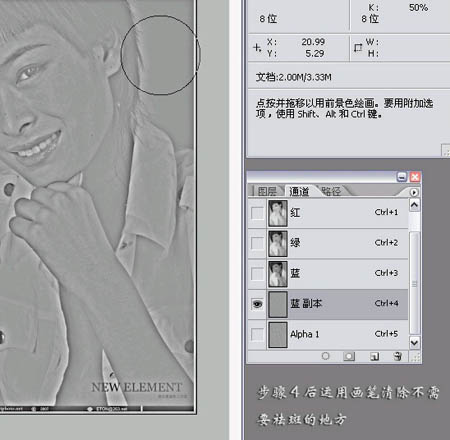
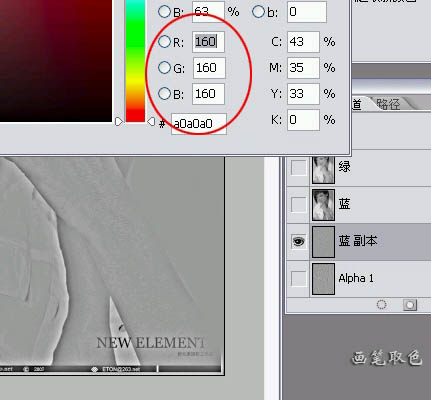
9、大致涂好的效果如下图。
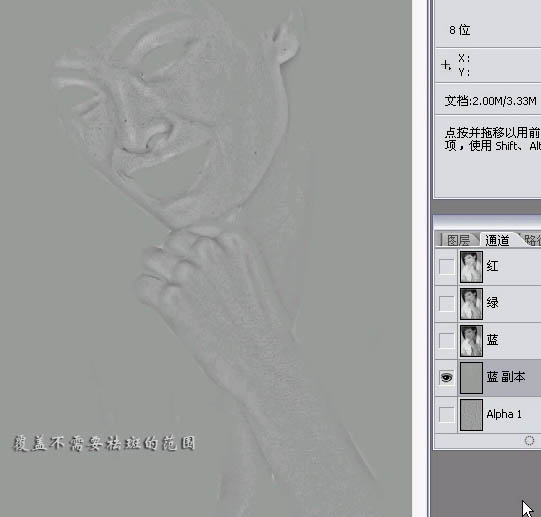
10、用之前第四步的方法计算两次,得到Alpha 2通道,如下图。
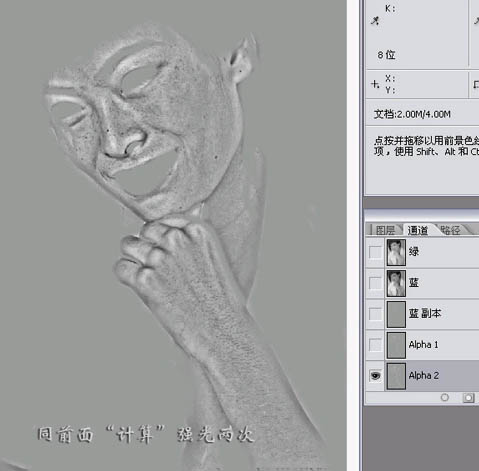
11、载入得到的Alpha 2通道选区,回到图层面板,如下图。

12、按Ctrl + Shift + I 反选选区,创建曲线调整图层,适当调亮。

13、选择菜单:图像 > 模式 > Lab颜色,选择合拼。
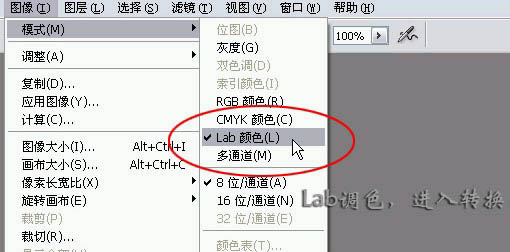
14、新建一个图层,图层混合模式改为“柔光”。

15、执行:图像 > 应用图像,参数设置如下图。确定后完成最终效果。
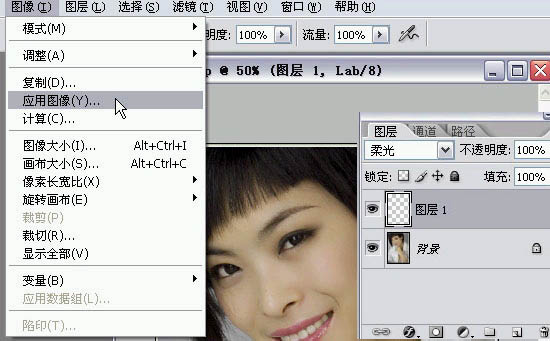
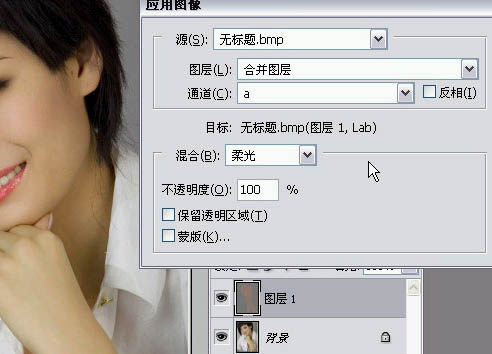
最终效果:
PS磨皮教程专题:http://ps.sioe.cn/ps-mopi/
| 上一页12 |
